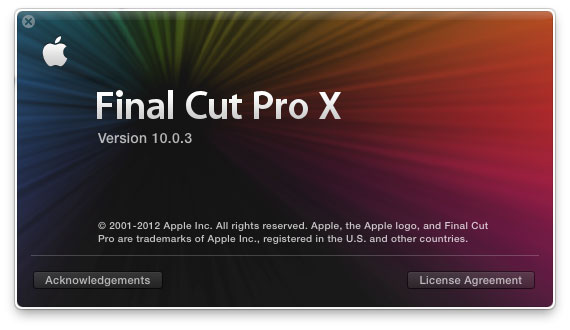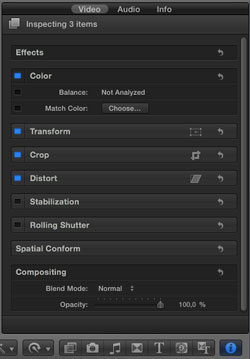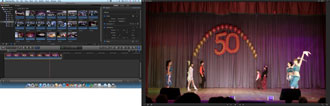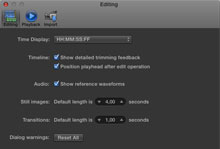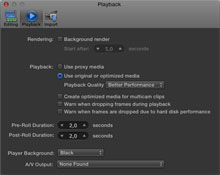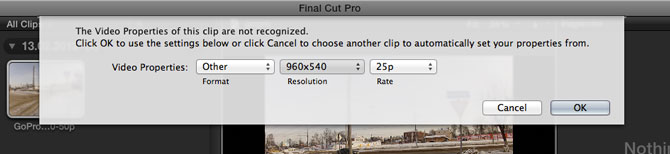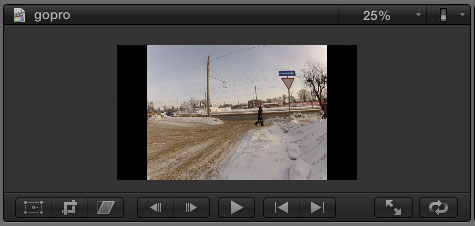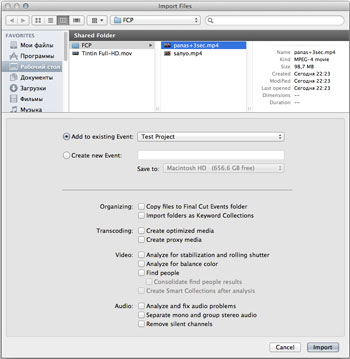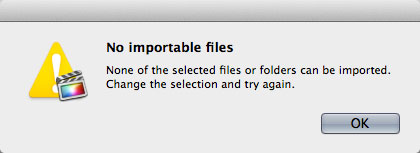Final cut что это
Apple Final Cut Pro X
Если провести экспресс-исследование аудитории, дававшей новой версии программы самые разные характеристики, то окажется, что наиболее негативные отклики приходятся на долю пользователей, много лет работавших с прежними версиями Final Cut Pro. Что же их не устраивает в новинке, какие факторы мешают её принять? Исчезновение привычных инструментов, способов и методов работы? А может, стереотипы, зашоренность и нежелание переучиваться? Так или иначе, пусть это останется их тайной. А мы оценим новую программу свежим взглядом, «не испорченным» практикой работы как с предыдущими версиями Final Cut Pro (в частности), так и с Mac OS (в целом).
В этом нам поможет ноутбук MacBook Pro 15″ с характеристиками, приведёнными на рисунке выше. Разумеется, это не рабочая станция, которую можно настроить на свой лад: добавить жёстких дисков (без них никак), нарастить объем оперативной памяти и т. д. Впрочем, для ознакомления с программой достаточно будет и ноутбука. А если подумать, то не только для ознакомления. При желании и наличии возможностей к данному устройству нетрудно прицепить дополнительные мониторы и скоростные накопители, ведь имеющиеся порты ввода-вывода вполне это позволяют.
Данный список отнюдь не полон; помимо этих усовершенствований, пакет приобрёл и другие свойства, в которых остро нуждались те самые, недовольные монтажеры. Конечно, в рамках данной статьи не представляется возможным рассмотреть и описать каждый пунктик, для этого существует официальная документация. Часть 1
Интерфейс, настройки
Назначение присутствующих в программе окон станет понятным с первого взгляда любому, кто уже имеет опыт монтажа. Причём опыт, полученный в работе с любыми монтажными пакетами, любительскими или профессиональными, неважно. Трудно придумать что-то, коренным образом отличающееся от общепринятых установок, а стараться это сделать — значит совершить глупость. Вот и разработчики Apple не стали оригинальничать, разместив окна согласно многолетней привычке пользователей.
Вверху слева находится библиотека файлов, входящих в проект. Здесь производится предварительная подготовка материала: импорт, анализ, сортировка, упорядочивание, переименование, предварительный просмотр и подрезка клипов. В центре расположено окно Viewer. Здесь, как нетрудно догадаться, отображается результат монтажа. Находящееся правее окно Inspector можно отключить, но лучше этого не делать, поскольку в нём присутствуют инструменты, позволяющие трансформировать выделенный объект или сразу группу объектов. Здесь можно найти все эффекты, добавленные вручную, а также стандартные по умолчанию фильтры: трансформация, обрезка, искажение, стабилизация, исправление эффекта роллинг шаттер, метод смешивания каналов.
Вся нижняя часть программы отдана таймлинии, имеющей необычное свойство — на ней отсутствуют жёстко заданные дорожки, их просто нет! Но не будем забегать вперёд, об этой таймлинии разговор пойдёт отдельный. Наконец, в правом нижнем углу имеется отключаемое окно, содержащее набор фильтров, переходов, титров, различных генераторов, тем оформления и прочие полезности.
Рабочее пространство Final Cut Pro X представляет собой единое окно без возможности его разбивки на отдельные фрагменты. Размеры окон, к счастью, можно изменить до определённых пределов, перетащив их границы курсором мышки, но отделить какой-то модуль, «выбросив» его за пределы основного окна или на второй монитор, — нельзя. Впрочем, подождите отодвигать второй монитор, он ещё пригодится, ведь пункт меню Window содержит следующие команды:
Выбор одной из этих строк даст соответствующий результат:
| Библиотека на внешнем мониторе 1920×1080 | Viewer на внешнем мониторе 1920×1080 |
Более того: благодаря наличию универсальной скоростной шины Thunderbolt, владелец ноутбука MacBook Pro имеет возможность подключить к нему два (!) 27-дюймовых дисплея Apple Thunderbolt, в таком случае появится возможность расширить рабочее пространство на все три монитора.
В целях ознакомления с потенциалом программы следует изучить её настройки, они часто могут о многом рассказать.
| Общие настройки: формат таймкода, длительность переходов и т. д. | Воспроизведение. Здесь включается механизм фонового рендеринга и создания прокси-файлов, облегчающих процесс обработки «тяжёлого» видео | Параметры импорта, определяющие поведение программы при добавлении файлов в проект: метод копирования, перекодирование и анализ видео и звука при импорте |
Никак не скажешь, что Final Cut Pro X изобилует настройками. Складывается впечатление, что их не просто мало — их катастрофически мало! Неужели разработчики настолько продумали каждый нюанс, что отрицают необходимость изменить, к примеру, место расположения временных файлов, кодек и размер кадра прокси-файлов? Тонкий тюнинг программы тут не проведёшь, но вот вопрос: а нужен ли он? Быть может, этих настроек вполне достаточно, а все прочие параметры, отсутствующие в списке, отлажены до такой степени, что не нуждаются в регулировании? Ответ может дать только плотная работа с программой.
Следующий значимый момент: настройка клавиатурных команд, shortcuts. Взглянув на их состав и количество, специалист мгновенно поймёт, стоит ли дальше тратить время на знакомство с программой. Думается, следующий скриншот вполне устроит самого матёрого монтажера:
Доступный, гибкий инструмент поиска и редактирования клавиатурных сокращений поможет без усилий найти и отредактировать любой пункт. Но главное — почти полтысячи команд и функций, вызов которых можно осуществить пользовательскими сочетаниями клавиш! Вот это потенциал. Осталось только апгрейдить мозг, чтобы всё это запомнить, да красок в магазине занять, клавиши чтоб раскрасить.
Пожалуй, ключевые особенности строения программы рассмотрены, пришло время потрудиться.
Импорт
Начало работы обычно знаменуется созданием нового проекта. В Final Cut Pro X, к немалому сожалению многих пользователей, нельзя задать специфические значения размеров/частоты кадра. Впрочем, присутствующие в выпадающих списках параметры охватывают подавляющее большинство востребованных сегодня стандартов, включая 4K.
Однако суровая действительность всё же преподносит иногда такие стандарты и размеры кадров, которые отсутствуют в данных списках. Как же в таком случае поступать? Внимательный читатель может подумать, что включение пункта Set based on first video clip сумеет поправить ситуацию, ведь в этом случае программа должна присвоить проекту характеристики первого импортированного клипа. Не тут-то было. Так, FinalCut Pro X не сумел найти подходящего пресета для, казалось бы, безобидного видеофайла, снятого экшн-камерой GoPro, имеющего следующие параметры: 1280×960 пикселей, частота 50 прогрессивных кадров в секунду. Остаётся лишь выбрать наиболее подходящие настройки из предлагаемого списка.
Что же получим в итоге? Правильно, несовпадение размера или частоты кадров, либо неверные пропорции, либо первое, второе и третье сразу.
Избежать таких казусов можно лишь двумя способами. Первый — после импорта трансформировать размер кадра, подогнав к тем, что заданы в проекте. И второй способ, кардинальный: не использовать подобный видеоматериал. Хочется надеяться, что в следующих версиях Final Cut Pro всё же появится возможность создания проекта с пользовательскими настройками, а не только лишь с теми, которые знает программа.
Импорт материала в программу производится в диалоговом окне, имеющем великое множество различных переключателей.
Здесь включаются такие параметры, как копирование, перекодирование, создание прокси-файлов, автоматический анализ видео и аудио для поиска и исправления недостатков (тряска и яркость в видео, щелчки и паузы в звуке), а также поиск лиц с последующим упорядочиванием материала в особые Smart-коллекции. Все перечисленные действия, будучи активированы, производятся непосредственно во время импорта материала, что увеличивает время операции.
Теперь, пусть и не хотелось, но придётся добавить ложку дёгтя в медовые надежды владельцев AVCHD-видеокамер. Непонятно, чьими правилами руководствовался разработчик программы, запретив прямой импорт в неё AVCHD-материала без физического подключения камеры к компьютеру. Да-да, речь о тех самых обыкновенных файлах MTS или M2TS, полученных современными AVCHD-камкордерами. Эти файлы попросту игнорируются нашей программой, она отказывается импортировать их.
Совсем по-другому дело обстоит при непосредственном подключении к компьютеру видеокамеры или накопителя, на который велась запись. «Увидев» нужные служебные файлы, созданные видеокамерой и хранящиеся параллельно, Final Cut Pro X соглашается импортировать видеоматериал — по крайней мере, такая возможность заявляется в документации к программе. Увы, нам не удалось провернуть подобный трюк: программа не увидела MTS-файлы на подключенной к компьютеру камере. Точно так же не увидела она их и на карте памяти, вытащенной из камеры и вставленной в слот макбука. Оказалось, что файлы, снятые в режиме 50/60p, программа не сумеет импортировать, несмотря на то, что наша камера присутствует в в официальном списке поддерживемых камер. Но стоило сделать съёмку в древнем интерлейсном режиме, и Final Cut Pro X без затруднений скопировал с флэшки все 50i-видеофайлы.
И всё же, как поступить, если уже скопировали с карты памяти или накопителя одну только папку STREAM со всем её видеосодержимым? При этом весь остальной «мусор» был привычно проигнорирован, а впоследствии вообще удалён либо перезаписан новым «мусором». Всё пропало, клиент уезжает?
По всей видимости, в таких случаях придётся прибегнуть к помощи сторонних утилит, которые существуют в версиях как для Mac, так и для Windows. С помощью так называемых перепаковщиков MTS-файлы без труда и быстро перепаковываются (не путать с перекодированием!) в любимый для Final Cut контейнер — MOV. Вот теперь программа без запинки согласится импортировать получившиеся MOV-файлы, как-никак родная кровь.
Final Cut Pro X. Знакомство с новой версией лучшего видеоредактора
Обновления последних продуктов Apple четко дают понять: компания настроена очень решительно. Буквально каждая новая деталь говорит о том, что переход к единой операционной системе (Mac OS + iOS) — не очередной слух, а вполне реальный шаг. В последнем обновлении iOS, операционной системе Mac OS X Lion, а также в апдейтах других программных продуктов Apple можно заметить множество схожих моментов. Профессиональные приложения становятся доступнее по цене и проще в использовании, традиционно компьютерные операционные системы приобретают «фишки» мобильных ОС. Так что переход к единой операционной системе выглядит реальным шагом в перспективе ближайших 3-4 лет. Хорошо это или плохо, пока судить рано. Будущее благополучие Apple целиком и полностью в руках самой компании. А пока стоит отметить, что именно стремление к максимальному упрощению и стало главным камнем преткновения в Final Cut Pro X.
На специализированных форумах не умолкают споры о нововведениях, новом подходе к интерфейсу и прочему. Профессионалы в большинстве своем негодуют, обвиняют Apple во всех тяжких и сетуют на то, что Final Cut Pro X плохо подходит для серьезной работы. Очень показательны и отзывы в Mac App Store, особенно англоязычные. В то же время неопытные пользователи безумно рады тому, что получили инструмент с огромными возможностями при том, что логика программы очень схожа с iMovie и пользоваться ей так же просто.
Прежде чем начать собственно обзор, важно отметить, что автор не является профессионалом в области видеомонтажа, не занимается постпродакшеном. А чтобы детально рассмотреть все функции и особенности использования, требуется по меньшей мере полгода активного использования. Так что данный материал правильнее воспринимать как рецензию, знакомство с новыми функциями и подборку мнений.
Системные требования довольно демократичны. Для запуска Final Cut Pro X подойдет система с процессором Core 2 Duo, 2 ГБ оперативной памяти, и видеокарта уровня Intel HD Graphics 3000. Впрочем, для комфортной работы с видео высокой четкости рекомендуется что-нибудь вроде последнего поколения MacBook Pro, iMac или Mac Pro. Здесь правило такое же, как и везде: чем мощнее система, тем комфортнее работать.
Со списком поддерживаемых камер можно ознакомиться в специальном разделе на сайте Apple. Список большой, по части совместимости с фото и видеокамерами претензий нет и быть не может. Поддерживаются даже пленочные камкордеры (DV, HDV), а также все мобильные устройства Apple со встроенными камерами. Хотя, как по мне, довольно глупо покупать Final Cut Pro X для того, чтобы монтировать ролики с iPhone — для этого можно обойтись и iMovie.
В Final Cut Pro 7 и более ранних версиях управление материалами (в том числе импортом видео) осуществлялось из окна Project. Теперь же вся работа осуществляется через раздел Event Library. Здесь Apple верна себе и пропагандирует подход управления контентом через приложения. Каждое приложение складирует свои файлы в своих папках. Примеров масса — от iPhoto до iMovie и нового Final Cut Pro. Ничего плохого в этом нет, это действительно удобно и было бы еще удобнее, если бы не было так навязчиво.
Storytelling at its most powerful.
Object Tracker and Cinematic mode.
With the new Object Tracker, Final Cut Pro uses powerful machine learning to detect faces and objects, then match their movement with titles and effects. And you can now adjust focus points and depth of field on clips captured in Cinematic mode on iPhone 13 for even more dramatic filmmaking.
Creativity that moves.
Use the Object Tracker to add dynamic text or color correction to moving footage. Drag a title, graphic, or effect directly into the viewer to detect faces and other objects using powerful machine learning. Analyze the motion of your target — accelerated by the Apple Neural Engine — in a single click and instantly match its movement. Apply tracking data to other text and graphics to enhance your work even more.
The ultimate
cinematic effect.
Final Cut Pro can transform the look of video shot in Cinematic mode on iPhone 13. 1 With a revolutionary new click-to-track feature, you can choose focus points in a shot and change them over time. Also, adjust a clip’s depth of field effect with a new slider in the inspector, or use keyframes to change the amount of blur in already captured material.
Blazing pro performance.
With optimizations for Apple silicon and its modern Metal engine, Final Cut Pro allows you to edit more complex projects and work with larger frame sizes, higher frame rates, and more effects — all at incredible speeds. And it’s built to harness the extreme power of the new MacBook Pro for next-level performance.
Optimized for Apple silicon
Final Cut Pro features breathtaking performance and efficiency on Mac computers with Apple silicon. Tap into superfast unified memory shared across the CPU, the GPU, and the Apple Neural Engine to play back more high-resolution video streams and render your movie in record time.
Perfected for the new MacBook Pro
Taking full advantage of M1 Pro and M1 Max on the new MacBook Pro, Final Cut Pro delivers workstation-class performance on a notebook you can take anywhere. Complex tasks, like video analysis for object tracking or automatic cropping, are lightning fast on the Apple Neural Engine. And with hardware acceleration of encode and decode, ProRes performance is staggering — in some cases, delivering playback capabilities that are a first for any Mac. Creators can now do advanced editing, color grading, and delivery in HDR on 8K ProRes video — even when they’re miles away from the edit bay.
The tools you need. From start to finishing.
With great new features and an intuitive design, Final Cut Pro accelerates post-production. So editors can create and deliver at the speed of thought.
The Magnetic Timeline allows you to easily experiment with story ideas by moving and trimming clips without collisions or sync problems. Use Compound Clips to bundle separate video and audio clips into a single movable package, create Auditions to try out multiple takes in the timeline, and use Synchronized Clips to align video with second-source audio automatically. Color coding makes it easy to identify different types of content, with the ability to customize the look of your timeline while you edit.
Final Cut Pro offers the most advanced organizing tools of any professional video editing application. Easily tag entire clips or clip ranges with metadata for searching, and create Smart Collections that automatically collect content according to a set of custom criteria. In the browser you can now create and save custom column views and search for media using clip names, markers and notes. Also quickly sort clips by proxy, optimized or missing media types.
Create 2D and 3D titles right in Final Cut Pro, apply and modify filters, and use the built-in chroma key for high-quality green- and blue-screen effects. Expand on the built-in effects with thousands of third-party tools and templates. And for even more control, use Motion to create stunning titles, transitions, generators, and effects you can access from Final Cut Pro.
Final Cut Pro lets you edit multichannel audio using built-in tools for removing background noise and optimizing levels. Adjust multichannel audio files in the timeline or open the inspector for more information and options. Choose from dozens of bundled plug-ins for audio compression, EQ, and more — or send to a professional audio application like Logic Pro for advanced audio mixing.
Quickly encode video using the power of multicore CPUs and high-performance GPUs. Take advantage of presets to deliver ultra-high-quality masters or files optimized for iPhone, iPad, Apple TV, and websites like YouTube and Vimeo. And batch exporting makes it fast to deliver multiple files or projects in multiple formats. You can also use Compressor to create custom export settings that appear right in Final Cut Pro.
Multicam
The industry’s most advanced multicam editing lets you automatically sync up to 64 angles of video with different formats, frame sizes, and frame rates. View up to 16 angles at once in the Angle Viewer. And open the Angle Editor timeline to move, sync, trim, add effects, or color grade individual clips.
Motion and Compressor
Create stunning effects and sweeping graphics with Motion, including studio-quality 2D and 3D titles you can open and adjust in Final Cut Pro. Use Compressor to create custom export settings and streamline delivery of your movie to the iTunes Store. And because Final Cut Pro, Motion, and Compressor all share the same Metal architecture, you’ll experience blazing performance and consistent rendering across applications.
Final Cut Pro
Final Cut Pro — приложение для профессионального видеомонтажа. Разработанное и продвигаемое корпорацией Apple для своих продуктов. В первую очередь Final Cut Pro рассчитано на Mac.
Final Cut Pro предоставляет высокоэффективный функционал для цифрового нелинейного видеомонтажа, встроенную поддержку практически всех форматов видеозаписей, а также возможности расширения и совместимости. Его возможности охватывают и другие приложения Final Cut Studio и Final Cut Server, тем самым повышая общую эффективность работы.
Шкала Magnetic Timeline
Шкала Magnetic Timeline предлагает удивительно быстрый и гибкий способ монтажа. За внешней простотой интерфейса скрываются мощные профессиональные инструменты, которые появляются тогда, когда они вам нужны. Сборка материалов выполняется легко и непринуждённо — клипы притягиваются друг к другу как магнитом, устраняя нежелательные пропуски на временной шкале. Клипы также отталкиваются друг от друга во избежание конфликтов и проблем с синхронизацией, позволяя сосредоточиться на творческом процессе. Интерактивные анимации показывают, что происходит на временной шкале во время вашей работы, так что вы легко можете пробовать новые идеи.
Возможности многокамерного монтажа
С Final Cut Pro все сложные задачи с использованием нескольких камер решаются с непревзойдённой скоростью и удобством. 64-разрядный процессор позволяет работать в режиме реального времени, используя различные видеокодеки, размеры и частоту смены кадров. Создавайте проекты Multicam Clip, автоматически задействуя до 64 ракурсов фото- и видеосъёмки, или настраивайте различные параметры для точного задания времени, временных кодов, маркеров или волновых аудиоформ. Для изменения проекта Multicam Clip дважды нажмите, чтобы открыть его в новом редакторе Angle Editor, позволяющем изменять синхронизацию кадров, а также редактировать вид и расположение отдельных клипов. Когда вы уже готовы
к монтажу, просто добавьте в ваш проект Multicam Clip и нажмите Angle Viewer, работу которого можно настроить. Или переключайтесь между углами съёмки с помощью различных сочетаний клавиш.
Склейка клипов
Склейка клипов является удобным способом размещения видеоряда, звуковых эффектов и музыкальной дорожки на временной шкале — если нужно, чтобы при внесении изменений все эти клипы перемещались вместе. Функция работает даже в самых сложных проектах.
Final Cut Pro автоматически склеивает клипы при перетаскивании дополнительного элемента на временную шкалу.
Вы можете спокойно делать быструю сборку или точную подгонку — склеенные клипы останутся вместе. Возможность переместить целый раздел проекта за одно действие значительно упрощает внесение изменений в процессе монтажа. Визуальное отображение склеек позволяет легко передать проект другому монтажёру или возобновить монтаж.
Составные клипы
Составные клипы позволяют объединить разнородные элементы в один клип. Это позволяет навести порядок на временной шкале и получить упрощённую версию фрагмента, которую легче перемещать и дублировать. Используйте составные клипы в других проектах — например, для создания уникального звукового оформления с многоуровневыми звуковыми эффектами. Или используйте составной клип, чтобы одним нажатием добавить эффект в несколько фрагментов. Составной клип можно в любой момент развернуть, чтобы изменить отдельные элементы.
Встроенный редактор точной настройки (прямо на временной шкале)
Шкала Magnetic Timeline усовершенствует традиционные способы обрезки, включая пульсацию, вращение, скольжение и плавный переход. Если вам нужен дополнительный контроль, дважды нажмите на монтируемом материале, чтобы открыть редактор точной настройки и обрезать кадры непосредственно на временной шкале. Редактор точной настройки показывает как использованные, так и неиспользованные части клипов для точки редактирования. Клипы можно легко прокручивать и настраивать конечные точки одним нажатием.
Прослушивание
Уникальная функция прослушивания позволяет поместить несколько альтернативных дублей в одном месте временной шкалы и переключаться между ними, сравнивая их в контексте. Протестируйте различные варианты видеоряда, различные варианты прочтения одних и тех же строчек, различные цветовые гаммы одного и того же дубля или различные эффекты. Или используйте функцию прослушивания для создания нескольких версий проекта для различных конечных продуктов и мест просмотра. Воспользоваться функцией прослушивания очень легко. Просто перетащите фрагменты любой длины в одно место временной шкалы и выберите «Add to Audition». Спокойно просматривайте различные дубли — шкала Magnetic Timeline синхронизирует их.
Автоматический анализ материалов
Final Cut Pro значительно ускоряет подготовку материалов, выполняя анализ исходных материалов в фоновом режиме, пока вы занимаетесь монтажом. Функция автоматического анализа материалов сканирует отснятый материал и добавляет метаданные — теги атрибутов для диапазонов, данные камеры, тип дубля и наличие в дубле одного человека, двух человек или группы людей — с учётом излюбленных методов работы монтажёра. Используйте эти теги для сортировки, фильтрации и поиска клипов.
Настройте запуск автоматического анализа при импорте или, если хотите, выполните анализ клипов позднее. Функция автоматического анализа материалов также заранее выполняет ресурсоёмкий анализ для таких функций, как стабилизация изображения, компенсация искажения эффекта «роллинг шаттер» и регулировка цветового баланса, а также устраняет распространённые проблемы со звуком. Это позволяет использовать данные функции при монтаже в режиме реального времени.
Ключевые слова для диапазонов
Сделайте поиск более точным, создав собственные ключевые слова и назначив их диапазонам клипов. Удобное пролистывание и сочетания клавиш позволят быстро справиться с работой. В процессе пролистывания включите режим списка, чтобы видеть метаданные клипа для добавления новых ключевых слов. Или включите режим киноленты, чтобы сразу видеть отснятый материал, не разбираясь с непонятными названиями клипов.
Эти ключевые слова в сочетании с метаданными, предоставленными функцией автоматического анализа материалов, позволят найти дубль несколькими нажатиями — большой прогресс по сравнению с устаревшими статическими корзинами.
Смарт-коллекции
Настройте смарт-коллекции для организации клипов самыми разными способами без перемещения или копирования файлов. Задайте для поиска любое сочетание метаданных и ключевых слов, а затем сохраните его в виде смарт-коллекции. Final Cut Pro автоматически добавляет в смарт-коллекцию новые элементы при их совпадении с выбранными полями.
Функция автоматического анализа материалов создаёт смарт-коллекции, используя ключевые атрибуты, например, тип дубля или количество людей на видеозаписи. Вы также можете отметить избранные или отклонённые дубли и включить эти критерии при сортировке, фильтрации и создании смарт-коллекций.
Прямой доступ к библиотекам материалов
Встроенные браузеры материалов позволяют искать и просматривать фотографии, музыку и звуковые эффекты, не закрывая Final Cut Pro. Фотобраузер обеспечивает удобный доступ к изображениям из медиатек iPhoto и Aperture.
Final Cut Pro поддерживает файлы MP3 и AAC, так что вы можете использовать iTunes в качестве встроенной фонотеки.
Final Cut Pro также предлагает более 1300 звуковых эффектов, не требующих авторских отчислений (в рамках бесплатного обновления программного обеспечения), а также ряд генераторов, включая графические фоны и текстуры, которые добавят вашим проектам профессионального блеска. Обнаружив нужный материал, просто перетащите его прямо на временную шкалу.
Книга Final Cut Pro 6. Профессиональный монтаж в Final Cut Studio 2
(Книга является официальным учебным пособием Apple)
Учебный курс по Final Cut Pro 6 — профессиональной программе для видеомонтажа. Он содержит все сведения о видеомонтаже, необходимые для профессиональной работы с программой. Каждая глава представляет собой полноценный урок, посвященный монтажу видеоматериала и его конечной обработке на реальных примерах успешных видеопроектов. После создания и монтажа клипов для формирования чернового монтажа вы научитесь применять тримминг и корректировать монтируемые фрагменты, а затем перейдете к более сложным задачам, таким как микширование звука, добавление титров, создание эффектов перехода и эффектов движения, применение фильтров,цветокоррекция в реальном времени и работа с материалом, представленным в разных форматах и снятым с нескольких камер. В качестве учебных материалов на диске представлены фрагменты из сериалов Monk и Living Color от ВBC и из шоу SeaWorld «Believe».
Скачать книгу Final Cut Pro 6 на русском (формат PDF, 53,5 Mb)
Final Cut Pro X
Приложение Final Cut Pro было полностью переработано с учётом актуальных потребностей специалистов по видеомонтажу. В нём устранены ограничения устаревшего подхода к размещению дорожек на временной шкале. Новый динамичный интерфейс монтажа позволяет смело экспериментировать с материалами, работая с невероятной скоростью и точностью.
Современному монтажёру приходится работать с огромным количеством различных форматов отснятого материала. Final Cut Pro X оказывает неоценимую помощь, предлагая новые динамические способы организации медиафайлов и поиска нужных клипов.